Azure ARM sablon: Automatizált és skálázható infrastruktúra
- Erőforrás típus: IaaS, PaaS
- Felhő szolgáltató: Microsoft Azure
- Angol név: ARM template
- Magyar név: ARM sablon
- Rövidített név (ha van ilyen): ARM
Az Azure-ban a felhőalapú erőforrások létrehozása és kezelése lehet manuális, de az igazi hatékonysága és vagánysága az automatizálásban rejlik. Az Azure Resource Manager (ARM) sablonok egy hatékony eszközt biztosítanak az infrastruktúra kód alapú kezelésére (Infrastructure as Code, IaC), amely lehetővé teszi az erőforrások deklaratív módon történő létrehozását, frissítését és kezelését.
Ebben a cikkben áttekintjük az ARM sablonok alapjait, erősségeit, valamint a egyéb lehetőségeket, mint a függvények használata, a beágyazott (nested templates) és a hivatkozott (linked templates) sablonok. Kitérünk arra is, hogyan lehet újrahasználni a sablonokat kisebb módosításokkal, illetve milyen korlátai vannak az ARM sablonoknak.
Milyen felhőszolgáltatási modellbe tartozik az ARM sablon?
Habár az ARM sablon egy eszköz, amellyel erőforrásokat hozunk létre, most a besorolást a létrehozható erőforrások alapján tesszük meg. Tehát az Infrastructure as a Service (IaaS) és Platform as a Service (PaaS) kategóriába tartozik attól függően, hogy milyen erőforrásokat telepítünk vele:
- IaaS (Infrastructure as a Service): Ha virtuális gépeket, hálózati konfigurációkat vagy tárolókat hozunk létre ARM sablonok segítségével, akkor ezek az infrastruktúra réteghez tartoznak.
- PaaS (Platform as a Service): Ha az ARM sablonokat például egy Azure App Service, Azure SQL Database vagy más menedzselt szolgáltatások telepítésére használjuk, akkor azokat a PaaS kategóriába sorolhatjuk.
Az ARM sablonok tehát rugalmasan használhatók mind az infrastruktúra, mind pedig az alkalmazási szintű szolgáltatások kezelésére az Azure környezetben.
Mi az az ARM sablon?
Az ARM sablon egy JSON formátumú fájl, amely deklaratívan írja le az Azure erőforrások konfigurációját. Ezzel biztosítható, hogy az infrastruktúra következetes módon legyen telepítve, akár manuálisan, akár CI/CD folyamatokban.
ARM sablon felépítése
Egy alapvető ARM sablon a következő részekből áll:
- $schema: Meghatározza a sablon JSON sémáját.
- contentVersion: Verziókezeléshez használható. (beágyazott és hivatkozott sablonok esetén kiemelt szerepe van)
- parameters: A telepítéskor megadható paraméterek.
- variables: Kiszámított értékek definiálása.
- resources: Az Azure erőforrások definiálása.
- outputs: A telepítés végeredményeként visszaadható adatok. (beágyazott és hivatkozott sablonok esetén különösen hasznos)
Példa egy egyszerű ARM sablonra, amely egy Tárfiókot (Storage Account) hoz létre:
{
"$schema": "https://schema.management.azure.com/schemas/2019-04-01/deploymentTemplate.json#",
"contentVersion": "1.0.0.0",
"parameters": {
"tarfiokNeve": {
"type": "string"
}
},
"resources": [
{
"type": "Microsoft.Storage/storageAccounts",
"apiVersion": "2022-09-01",
"name": "[parameters('tarfiokNeve')]",
"location": "[resourceGroup().location]",
"kind": "StorageV2",
"sku": {
"name": "Standard_LRS"
}
}
]
}Miért érdemes ARM sablont használni?
1. Deklaratív és idempotens
Az ARM sablonok deklaratív módon határozzák meg az infrastruktúrát, így az eredmény mindig konzisztens lesz, függetlenül attól, hányszor futtatjuk.
2. Újrafelhasználhatóság és skálázhatóság
A sablonokat egyszer elkészíthetjük, majd később más projektekben is használhatjuk. Segítenek a nagyvállalati szintű infrastruktúra kezelésében.
3. CI/CD támogatás
Beépíthetők DevOps folyamatokba, így automatizált telepítéseket és frissítéseket hajthatunk végre az Azure Pipelines vagy GitHub Actions segítségével.
4. Függvények használata
Az ARM sablonok támogatják a beépített függvényeket, amelyek dinamikus adatmanipulációt tesznek lehetővé. Számtalan függvény használható a sablonban, melyek bizonyos korlátozások mellett együtt és összefűzve is használhatók.
Például:
"name": "[concat('storacc', uniqueString(resourceGroup().id))]"Ez egy egyedi Tárfiók (Storage Account) nevet generál az erőforráscsoport azonosítója alapján.
ARM sablonok újrafelhasználása kisebb módosításokkal
A sablonok újrafelhasználhatók különböző környezetekben (pl. dev, test, prod), ha megfelelő paraméterezést alkalmazunk. Például:
"parameters": {
"environment": {
"type": "string",
"allowedValues": ["dev", "test", "prod"]
}
}Majd a sablonban ezt a paramétert használhatjuk egy erőforrás elnevezésére:
"name": "[concat('storage', parameters('environment'))]"Ezzel a módszerrel egyetlen sablont használhatunk több környezetben anélkül, hogy jelentős módosításokra lenne szükség.
Beágyazott (Nested) és hivatkozott (Linked) ARM sablonok
Beágyazott sablonok (Nested Templates)
A beágyazott sablonok lehetővé teszik, hogy egy ARM sablonon belül további sablonokat definiáljunk és telepítsünk. Ez segít az infrastruktúra modularizálásában és újrafelhasználhatóságában.
Példa egy beágyazott sablonra, amely egy Tárfiókot hoz létre:
{
"$schema": "https://schema.management.azure.com/schemas/2019-04-01/deploymentTemplate.json#",
"contentVersion": "1.0.0.0",
"parameters": {
"tarfiokNeve": {
"type": "string"
}
},
"resources": [
{
"type": "Microsoft.Resources/deployments",
"apiVersion": "2021-04-01",
"name": "nestedDeployment",
"properties": {
"mode": "Incremental",
"parameters": {
"tarfiokNeve": {
"value": "[parameters('tarfiokNeve')]"
}
},
"template": {
"$schema": "https://schema.management.azure.com/schemas/2019-04-01/deploymentTemplate.json#",
"contentVersion": "1.0.0.0",
"parameters": {
"tarfiokNeve": {
"type": "string"
}
},
"resources": [
{
"type": "Microsoft.Storage/storageAccounts",
"apiVersion": "2021-09-01",
"name": "[parameters('tarfiokNeve')]",
"location": "[resourceGroup().location]",
"sku": {
"name": "Standard_LRS"
}
}
]
}
}
}
]
}Hivatkozott sablonok (Linked Templates)
A hivatkozott sablonok lehetővé teszik, hogy külső forrásból (például egy Azure Storage Blob-ból) töltsünk be egy másik ARM sablont. Ez különösen hasznos nagyobb infrastruktúrák esetén, ahol az egyes sablonokat külön szeretnénk kezelni és frissíteni.
Példa egy hivatkozott sablon használatára:
{
"type": "Microsoft.Resources/deployments",
"apiVersion": "2021-04-01",
"name": "linkedDeployment",
"properties": {
"mode": "Incremental",
"templateLink": {
"uri": "https://cloudmentorsa.blob.core.windows.net/templates/nestedTemplate.json",
"contentVersion": "1.0.0.0"
}
}
}A hivatkozott sablonok lehetővé teszik a jobb kezelhetőséget és karbantarthatóságot, különösen összetett környezetek esetén.
A „mode” beállítás szerepe
Bizonyára feltűnt, hogy mindegyik példában szerepel egy „mode” nevű parameter. A „mode” beállítás határozza meg, hogy az ARM sablon telepítése hogyan történjen az Azure környezetben. Két lehetőség van:
- Incremental: Csak az új vagy módosított erőforrásokat hozza létre vagy frissíti. A meglévő erőforrásokat nem törli.
- Complete: Az összes meglévő erőforrást eltávolítja, amely nincs megadva a sablonban, és csak az új sablon szerinti konfiguráció marad meg.
Általában az Incremental módot ajánljuk (ez az alapértelmezett), hogy elkerüljük az adatok vagy erőforrások véletlen törlését.

ARM sablon futtatása PowerShell-ből és Azure CLI-ból
Fontos, hogy a sablon telepítése előtt minden olyan „erőforrás csoportot” létre kell hoznunk, amelybe erőforrásokat szeretnénk létrehozni.
PowerShell használata
Az ARM sablon PowerShellből történő telepítéséhez az New-AzResourceGroupDeployment parancsot használhatjuk:
New-AzResourceGroupDeployment -ResourceGroupName EroforrasCsoport -TemplateFile .\template.json -TemplateParameterFile .\parameters.jsonHa inline paramétereket szeretnénk megadni:
New-AzResourceGroupDeployment -ResourceGroupName EroforrasCsoport -TemplateFile .\template.json -tarfiokNeve cloudmentorsaAzure CLI használata
Azure CLI-ben az az deployment group create parancsot használhatjuk:
az deployment group create --resource-group EroforrasCsoport --template-file template.json --parameters @parameters.jsonInline paraméterek megadásával:
az deployment group create --resource-group EroforrasCsoport --template-file template.json --parameters tarfiokNeve=cloudmentorsaEzekkel a parancsokkal az ARM sablonokat egyszerűen telepíthetjük az Azure környezetben.
Példa egy parameters.json fájlra
A parameters.json fájl a sablon által használt paraméterek megadására szolgál, lehetővé téve a sablon egyszerű újrafelhasználását különböző konfigurációkkal. Egy tipikus parameters.json fájl így néz ki:
{
"$schema": "https://schema.management.azure.com/schemas/2019-04-01/deploymentParameters.json#",
"contentVersion": "1.0.0.0",
"parameters": {
"tarfiokNeve": {
"value": "cloudmentorsa"
}
}
}Ez biztosítja, hogy az ARM sablon ugyanazt a logikát kövesse, de az értékek rugalmasan változtathatók legyenek.
ARM sablonok korlátai
- Bonyolult szintaxis: Az ARM sablonok JSON-alapúak, ami nagyobb komplexitás esetén nehezen olvashatóvá válhat.
- Nincs beépített ismétlés: Bár van néhány lehetőség (pl. copy loop), a Terraform-hoz képest kevésbé rugalmas.
- Korlátozott hibakeresési lehetőség: A hibák az Azure Portalon vagy CLI-n keresztül nehezen diagnosztizálhatók.
- Hosszabb telepítési idő: Összetettebb sablonok esetén a telepítés több percig is eltarthat.
- Erőforráscsoport létrehozására nem használható: A sablon egy vagy több, létező erőforráscsoportba futtatható, de erőforráscsoportot nem tud létrehozni. (az előre létre kell hozni)
Összegzés
Az Azure ARM sablonok kulcsfontosságú eszközök a modern felhőalapú infrastruktúra kialakításában és kezelésében. Ha elkezdenéd használni az ARM sablonokat, érdemes egy kisebb projektben kipróbálni őket, majd fokozatosan bevezetni az összetettebb sablonokat.
Tudtad, hogy ha az ARM-be beletanulsz, akkor azzal együtt az teljes Azure automatizálás kulcsát is megkapod? 🙂

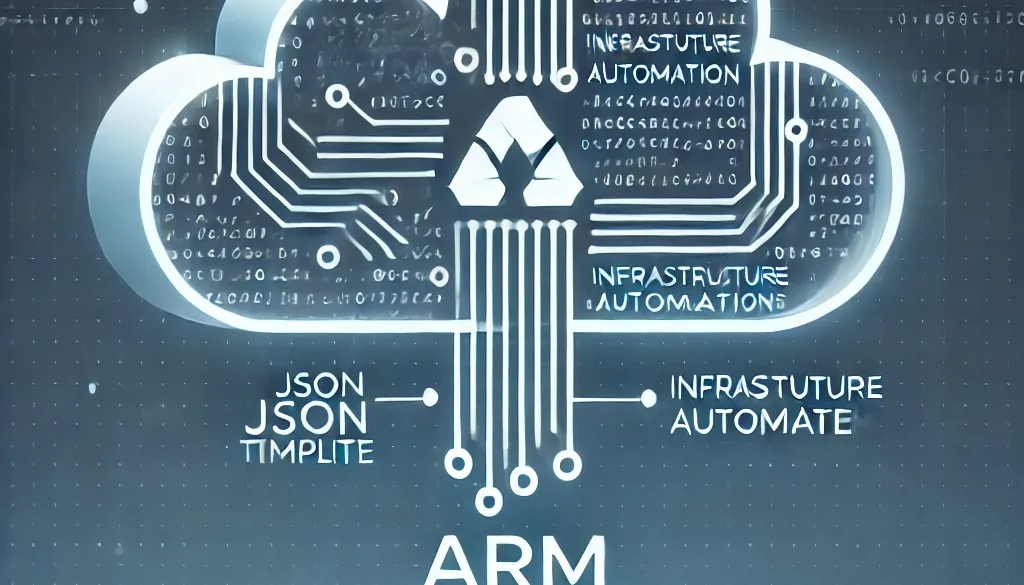
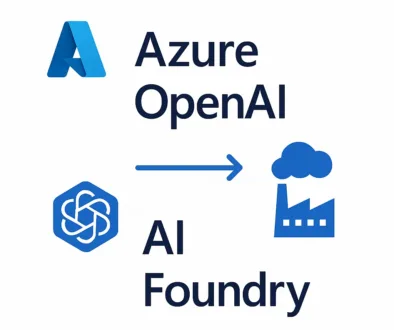
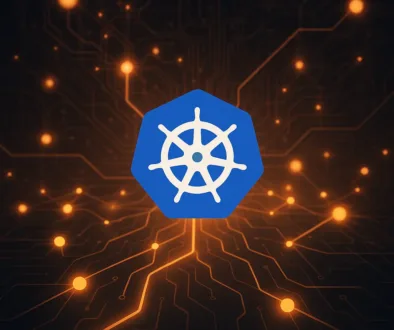
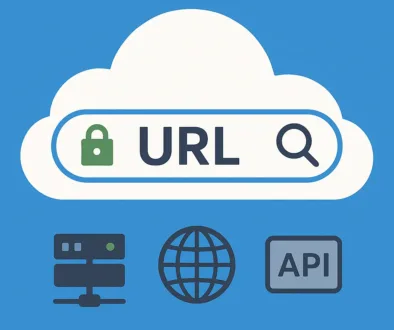
CloudFormation: Infrastruktúra kódként az AWS-ben -
2025.04.01. @ 16:38
[…] minden felhőszolgáltatónak van valamilyen IaC megoldása. Olvashattál már az Azure esetén az ARM-ről és a Bicep-ről […]